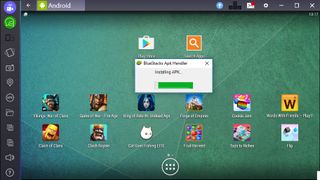
giriiş
Android uygulamalarının ve oyunlarının yalnızca akıllı telefonlar ve tabletler için olduğunu düşünüyorsanız, tekrar düşünmenin zamanı geldi. BlueStacks App Player, favori mobil uygulamalarınızı masaüstü bilgisayarınızın rahatlığında çalıştırmanıza izin veren ücretsiz bir araçtır.
BlueStacks App Player, Android yazılımını Windows içinde çalıştırmanıza izin veren bir öykünücü gibi çalışır. Bu, birkaç nedenden ötürü harikadır ve sadece sizi oyun ve uygulama ihtiyaçlarınız için tek bir cihaza bağlı kalmaktan kurtardığı için değil. Ayrıca, mobil cihazınızın sınırlı depolama alanını doldurmadan yeni uygulamaları denemenin harika bir yoludur ve bu, mobil oyunların keyfini devasa bir ekranda çıkarabileceğiniz anlamına gelir. İşte nasıl başlayacağınız.
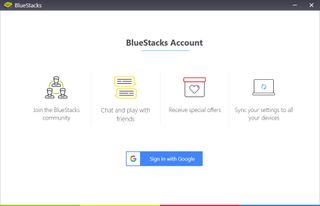
1. BlueStacks'i yükleyin ve oturum açın
İlk önce BlueStacks App Player'ı indirin (yeni sekmede açılır) . İndirmenin 300 MB'den fazla olduğunu ve bu nedenle biraz zaman alabileceğini unutmayın.
Kurulumu başlatmak için yürütülebilir dosyaya çift tıklayın ve gerekli dosyaların çıkarılmasını bekleyin. Ana dosyanın boyutu nedeniyle, bunun birkaç dakika sürdüğünü fark edebilirsiniz. Lisansın şartlarını kabul etmek ve kurulumun geri kalanını gerçekleştirmek için İleri'ye tıklayın; varsayılan seçenekleri kabul edin ve hemen çalışmaya hazır olun.
BlueStacks App Player'ı ilk çalıştırdığınızda, Google hesabınızla programda oturum açmaya davet edileceksiniz. Bu, yalnızca BlueStacks topluluğuna katılmanıza izin vermekle kalmaz, aynı zamanda uygulamalarınızı ve verilerinizi sahip olduğunuz Android cihazlarla senkronize etme seçeneği de sunar.
Bu arada, BlueStacks'in arka planda bir dizi yaygın uygulamayı yüklemekle meşgul olduğunu fark edebilirsiniz. Bir kurulum tamamlandığında ekranın sağ alt tarafında küçük bir açılır pencere belirecektir.

2. Ayarları yapın
Oturum açtıktan sonra, sanal Android cihazınızı kurmaya başlayabilirsiniz. İlk olarak, yatay modda herhangi bir Android telefon veya tablet gibi görünen bir görünümle karşılaşacaksınız.
Özellikle performansı ve görüntü kalitesini artırmak istiyorsanız, BlueStacks App Player'ın birkaç ayarını değiştirmek isteyebilirsiniz.
Program aracının sağ tarafındaki dişli simgesine tıklayın ve Tercihler'i seçin. Genel bölümünde, isterseniz ekran çözünürlüğünü artırmayı seçebilirsiniz, herhangi bir değişiklik yaparsanız BlueStacks App Player'ı yeniden başlatmanız gerekeceğini unutmayın.
Sistem bölümüne geçerek, performansı artırmaya yardımcı olmak için BlueStacks'e ayrılan RAM miktarını artırabilirsiniz - oyunlar için faydalı olabilecek bir şey.
Ana ekranda bir dizi uygulama simgesi göreceksiniz; Bunlardan herhangi birine tıklamak sizi yüklemeye başlamak için Google Play Store'a götürecektir. İstediğiniz uygulamayı veya oyunu göremiyorsanız Play Store simgesine tıklayın ve manuel olarak arayın.
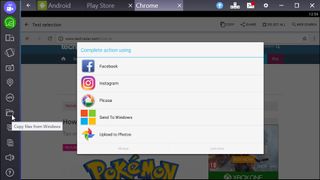
3. Verileri senkronize edin ve dosyaları aktarın
BlueStacks kullanarak Android uygulamalarını Windows içinde çalıştırmanın harika yanlarından biri, Windows ve Android arasında veri kopyalamayı mümkün kılmasıdır ve bunun tersi de geçerlidir.
BlueStacks'te verileri bulutla senkronize eden uygulamalar kullanıyorsanız, daha büyük metin bölümlerine hızla girmek, URL'leri kopyalayıp yapıştırmak ve cep telefonunuzdan çok daha hızlı bir şekilde PC'nizin klavyesini kullanmayı uygun bulabilirsiniz. cihazın ekran klavyesi. Ana BlueStacks penceresinin yanında görünen sol taraftaki araç çubuğunda Kopyala ve Yapıştır düğmelerini bulacaksınız.
Pano içeriğini Windows'tan BlueStacks App Player'da çalışan uygulamalara yapıştırmanın yanı sıra, bilgisayarınızdaki tüm dosyaları sanal Android cihazınıza da kopyalayabilirsiniz.
Dosyaları Windows'tan Kopyala seçeneğini, Kopyala ve Yapıştır düğmeleriyle aynı araç çubuğunda bulacaksınız (bu, açık bir klasöre benzeyen simgedir). Dosyaları kullanmak istediğiniz yüklü uygulamaları seçmeden önce klasöre ve ardından ilgilendiğiniz dosyalara gidin. Bu, dosyaları önce telefonunuza veya tabletinize aktarmadan Instagram veya diğer sosyal medya siteleri gibi uygulamalara almanın iyi bir yolu olabilir.
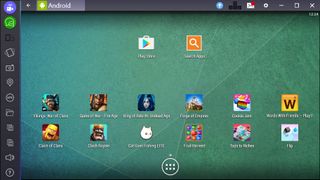
4. APK'ları yükleyin ve sekmeleri yönetin
BlueStacks'in getirdiği bir diğer özellik de APK dosyalarını Windows'tan Android'e yükleme seçeneğidir. Bu, Google Play Store'da bulunmayan uygulamaları yüklemek istiyorsanız ve indirme için APK dosyaları (uygulamalar için yükleyiciler) sunan çok sayıda site varsa kullanışlıdır.
BlueStacks ile, bir grup APK'yı indirmek için Windows PC'nizi kullanabilir ve ardından bunları bir kerede yükleyebilirsiniz. Sol taraftaki araç çubuğundaki APK düğmesine tıklayın, indirdiğiniz APK dosyalarını seçin ve kurulumu çalıştırın.
Uygulamaları, oyunları ve klasörleri açarken, ekranın üst kısmının Windows görev çubuğundaki düğmelere benzeyen bir dizi sekmeyle dolu olduğunu fark edeceksiniz. Bunlar, açık uygulamalar arasında geçiş yapmak için hızlı ve kolay bir yol sağlar ve her sekmedeki küçük X, bu uygulamalara geçiş yapmaya gerek kalmadan kapalı uygulamalar için kullanılabilir.
Ayrıca tam ekran oyun deneyimi için BlueStacks'i en üst düzeye çıkarabilir ve soldaki "Uygulama boyutunu değiştir" düğmesini kullanarak portre moduna döndürebilirsiniz.